Was ist der beste Gameplay-Recorder für Xbox One, um Gameplay-Videos mit einem Highscore auf der Xbox One aufzuzeichnen oder einen wahnsinnigen Kill Streak in einem Multiplayer-Match festzuhalten? In diesem Beitrag empfehlen wir Ihnen einen großartigen Gameplay-Recorder, Apeaksoft Screen Recorder. Es gibt eine integrierte Aufnahmefunktion der Xbox One, um die Gameplay-Videos automatisch aufzunehmen. Wenn Sie ein qualitativ hochwertiges Video aufnehmen möchten, erfahren Sie in diesem Artikel mehr über die beiden effizienteren Methoden, um das Gameplay auf der Xbox One ganz einfach aufzunehmen.
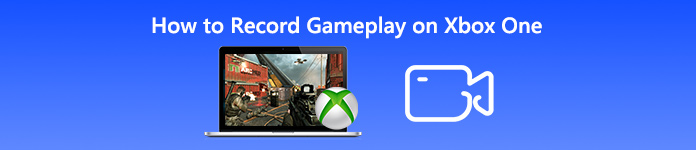
- Teil 1: Aufnehmen von Gameplay-Filmmaterial auf Xbox mit integrierter Funktion
- Teil 2: Beste Methode zum Spielen auf Xbox One unter Windows 10
- Teil 3: Aufnehmen von Gameplay-Videos auf Xbox über eine Capture-Karte
- Häufig gestellte Fragen zum Aufzeichnen von Gameplay-Videos auf Xbox One
Teil 1: Aufnehmen von Gameplay-Filmmaterial auf Xbox mit integrierter Funktion
Mit der integrierten Bildschirmaufzeichnungsfunktion können Sie nur einen Videoclip der letzten 30 Sekunden des Spiels aufnehmen. Wenn Sie nach Wunsch Gameplay-Videos auf der Xbox One aufnehmen möchten, können Sie im Folgenden mehr über den Vorgang erfahren.
Schritt 1 Spielen Sie einfach das Gameplay auf der Xbox One. Sie können die drücken Xbox Taste zum Öffnen der Anleitung Speisekarte. Danach können Sie die X-Taste drücken, um ein Video mit 30 Sekunden aufzunehmen.
Schritt 2 Um einen längeren Clip zu speichern, drücken Sie die Taste Ansehen und dann auswählen Erfassen Sie, was passiert ist und wählen Sie eine Zeitspanne. Normalerweise können Sie einen Clip bis zu 10 Minuten im internen Speicher oder eine Stunde auf der externen Festplatte speichern.
Schritt 3 Danach beginnt die Aufnahme des Gameplay-Videos automatisch. Sie können einfach zum gehen Ort erfassen um die aufgezeichneten Gameplay-Videos auf Xbox One anzusehen.
Hinweis: Wenn Sie Kinect oder ein Headset mit Mikrofon haben, können Sie Cortana einfach darum bitten Nimm das Gameplay auf mit Sprachbefehl mit Leichtigkeit, wie z Hey Cortana, nimm das auf .
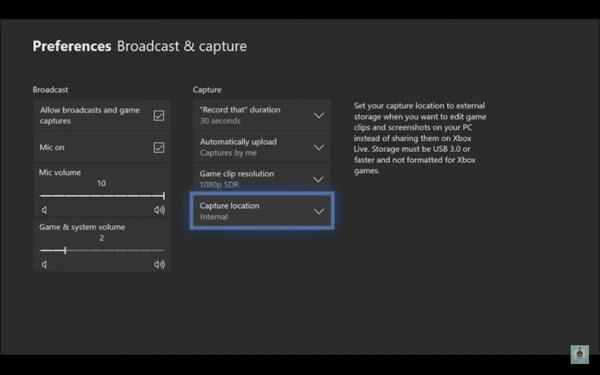
Teil 2: Beste Methode zum Spielen auf Xbox One unter Windows 10
Wenn Sie Windows 10 haben, können Sie auch das Xbox One-Programm von Microsoft herunterladen. Damit können Sie mit dem Xbox Game Pass streamen und entdecken. Wenn Sie Gameplay-Videos auf Xbox One in Originalqualität aufnehmen müssen, Apeaksoft Screen Recorder ist eine professionelle Methode, um die Video-/Audioqualität zu optimieren, die Aufnahme zu planen, Mikrofon und Webcam als Spielkommentar hinzuzufügen und sogar die Gameplay-Videos ganz einfach zu bearbeiten.
Kostenloser Download Kostenloser Download

4,000,000+ Downloads
Nehmen Sie Gameplay-Videos mit Audio aus der Xbox One-App auf.
Optimieren Sie die Bildrate, den Video-Codec, die Videoqualität, die Audiodateien und vieles mehr.
Fügen Sie Mikrofon und Webcam als Gameplay-Kommentar für Xbox One hinzu.
Verwalten, bearbeiten, teilen und fügen Sie Anmerkungen für das auf dem PC aufgezeichnete Video hinzu.
Schritt 1 Laden Sie die Xbox One-App auf Ihren Computer herunter, starten Sie das Programm und gehen Sie zu Verbindungen schaffen aus dem linken Menü. Anschließend können Sie oben rechts auf die Option „Streamen“ klicken, um das Gameplay-Video von der Xbox One auf Ihr Windows 10 zu streamen.
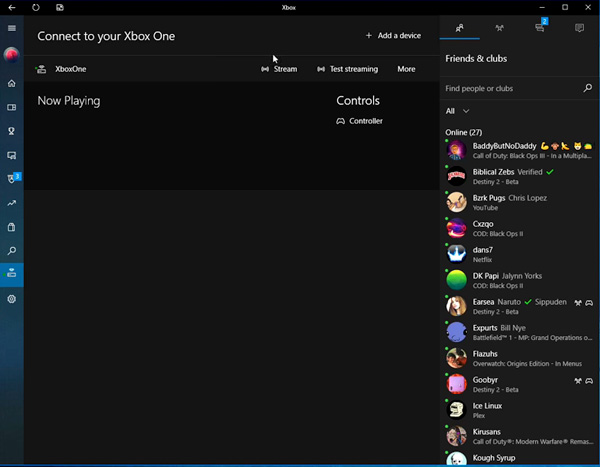
Schritt 2 Starten Sie den Xbox One-Bildschirmrekorder auf Ihrem Computer und klicken Sie auf Ausrüstung Taste. Sie können die Hotkeys für die Videoaufzeichnung aktivieren; Optimieren Sie die Video- und Audioqualität, den Countdown vor der Aufnahme, fügen Sie Mausklicks hinzu und weitere Parameter.

Schritt 3 Gehen Sie zurück zur Home-Oberfläche und wählen Sie die Video Recorder Möglichkeit. Danach können Sie den Aufnahmebereich anpassen, den Systemton erfassen, um den Systemton aufzunehmen, oder sogar das Mikrofon und die Webcam als Gameplay-Kommentar aktivieren.

Schritt 4 Danach können Sie auf die Schaltfläche klicken REC Klicken Sie auf die Schaltfläche, um die gestreamten Gameplay-Videos auf der Xbox One aufzuzeichnen. Wenn Sie das Video auf Ihrem Computer speichern, können Sie auf klicken Verlauf aufzeichnen Option zum Anzeigen, Löschen, Teilen in sozialen Medien oder Umbenennen der Dateien.

Sie können diese Software auch dazu verwenden Rekordhighlights in Overwatch.
Teil 3: Aufnehmen von Gameplay-Videos auf Xbox über eine Capture-Karte
Was sollte die beste Methode sein, um Gameplay-Videos auf der Xbox One in hoher Qualität aufzunehmen? Eine Capture-Karte kann Hunderte von Dollar kosten, aber sie kann sicherstellen, dass Sie ein professionelles Video für Ihr Publikum auf dem Social-Media-Kanal aufnehmen können.
Schritt 1 Schließen Sie eine Capture-Karte mit dem HDMI-Kabel an die Xbox One an. Nehmen Sie zum Beispiel den Elgato Game Capture HD60. Sie sollten gemäß der Anleitung ein USB- und zwei HDMI-Kabel anschließen.
Schritt 2 Danach sollten Sie die Elgato Game Capture-Software herunterladen, um die Gameplay-Videos aufzunehmen. Drücke den Starten Sie die Neukodierung Klicken Sie auf die Schaltfläche des Programms, um das Gameplay auf der Xbox One zunächst aufzuzeichnen.
Schritt 3 Sobald Sie die gewünschten Videos erhalten haben, können Sie die hochwertigen Gameplay-Videos auf Social-Media-Websites teilen oder das aufgezeichnete Video sogar an professionelle Video-Editoren übertragen. Klicken Sie hier, um zu erfahren Wie man auf Steam aufnimmt.

Häufig gestellte Fragen zum Aufzeichnen von Gameplay-Videos auf Xbox One
1. Können Sie länger als 10 Minuten auf Xbox One aufnehmen?
Wie oben erwähnt, sollten Sie die Taste drücken, wenn Sie Gameplay-Videos länger als 10 Minuten auf Xbox One aufnehmen möchten Ansehen Taste auf dem Controller, um die zu öffnen Erfassung Menü und wählen Sie die Nehmen Sie ab sofort auf Möglichkeit. Für Aufnahmen von mehr als 10 Minuten sollten Sie stattdessen ein externes Speichergerät verwenden.
2. Kann ich die Xbox One App für Mac herunterladen?
Die Xbox One App für Mac ist derzeit nicht verfügbar. Nur wenn Sie über das neueste Windows 10 verfügen, können Sie die Xbox-App herunterladen, um das Xbox-Gameplay auf Ihrem PC zu spielen, zu streamen und zu erfassen. Laden Sie einfach Windows 10 über den folgenden Link herunter und installieren Sie es.
https://www.xbox.com/en-US/apps/xbox-app-for-windows-10
3. Wie nehme ich das Gameplay auf Xbox One mit dem Game DVR auf?
Gehen Sie genauso vor, um die Xbox unter Windows 10 zu starten. Starten Sie die Spielaufzeichnungssoftware Und klicken Sie auf die Start Speisekarte. Wählen Sie Game DVR aus der Option Einstellungen. Schalten Sie es ein, um die Xbox One-Gameplay-Aufzeichnung zu aktivieren. Wenn Sie den Dialog sehen, in dem Sie gefragt werden, ob Sie ihn öffnen möchten oder nicht, können Sie das Widows-Logo und G drücken, um die Aufnahme zu starten.
Fazit
Um Gameplay-Videos auf der Xbox One aufzunehmen, ist die integrierte Aufnahmefunktion die erste Wahl. Allerdings gibt es einige Einschränkungen, insbesondere bei den großen Gameplay-Videos mit mehr als 10 Minuten. Natürlich können Sie dazu auch die Capture-Karte nutzen Ein Video aufnehmen für Social-Media-Seiten. Wenn Sie einen Windows 10-PC haben, können Sie die Xbox One-App herunterladen und den Bluray Master Screen Recorder verwenden, um die Gameplay-Videos von der Xbox One aufzunehmen.




